如何找回桌面误删的文件?5个步骤足以挽救你的无心之失
如何找回桌面误删的文件? 在使用电脑办公时,大家经常会把一些重要的文件直接放在桌面,以便于方便使用。但是人在使用电脑过程中,难免误操作,导致桌面的文件被误删除了,怎
如何找回桌面误删的文件?在使用电脑办公时,大家经常会把一些重要的文件直接放在桌面,以便于方便使用。但是人在使用电脑过程中,难免误操作,导致桌面的文件被误删除了,怎么恢复?其实要恢复桌面文件非常简单,但是前提是文件没有因此损坏掉而无法恢复。文件损坏的原因后头再说,先说说如何进行桌面文件的数据恢复吧。我们需要先准备好一个数据恢复软件,小编以下面这款软件为例,进行文件恢复的步骤解析。
步骤一:下载数据恢复软件——失易得数据恢复到计算机上。安装好后运行软件选择【误删除文件】功能。
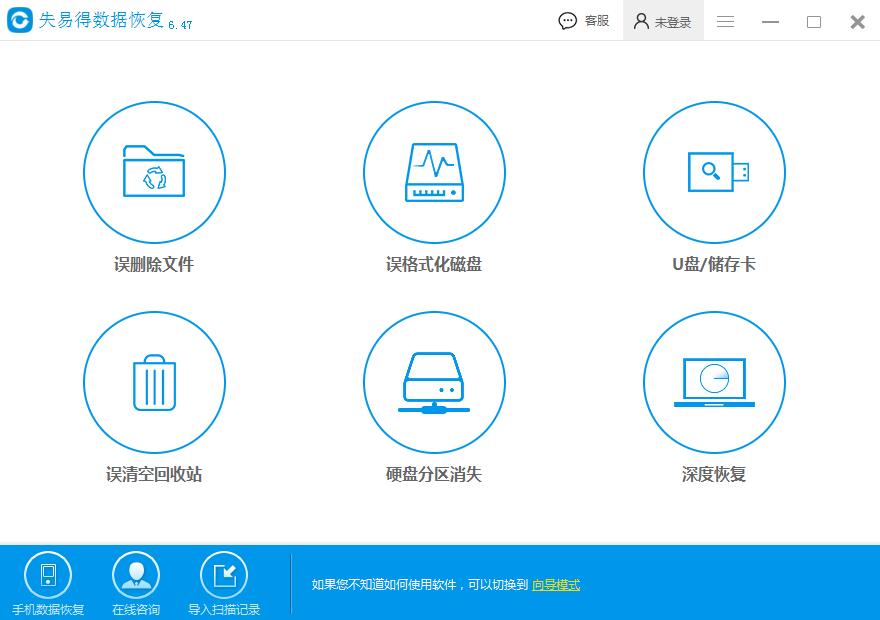
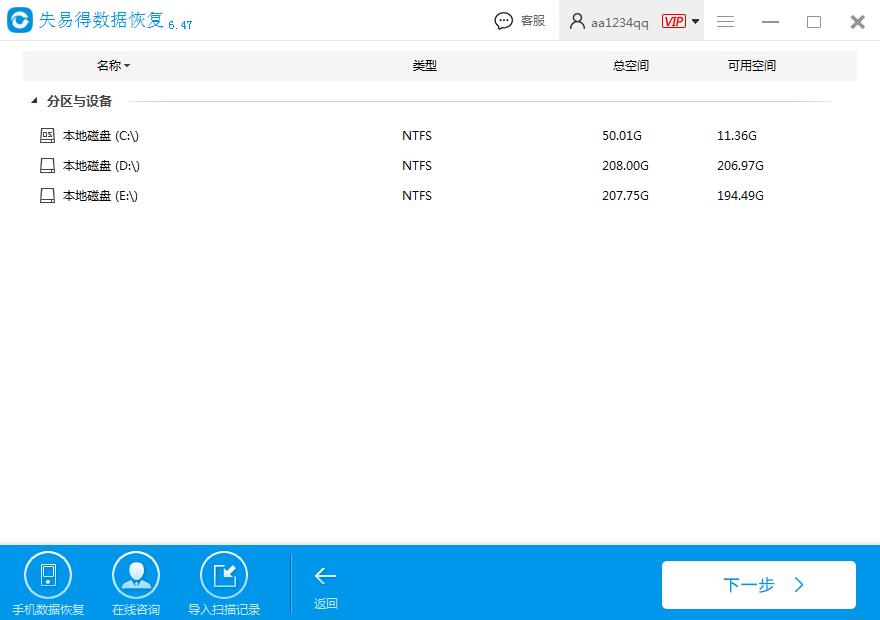
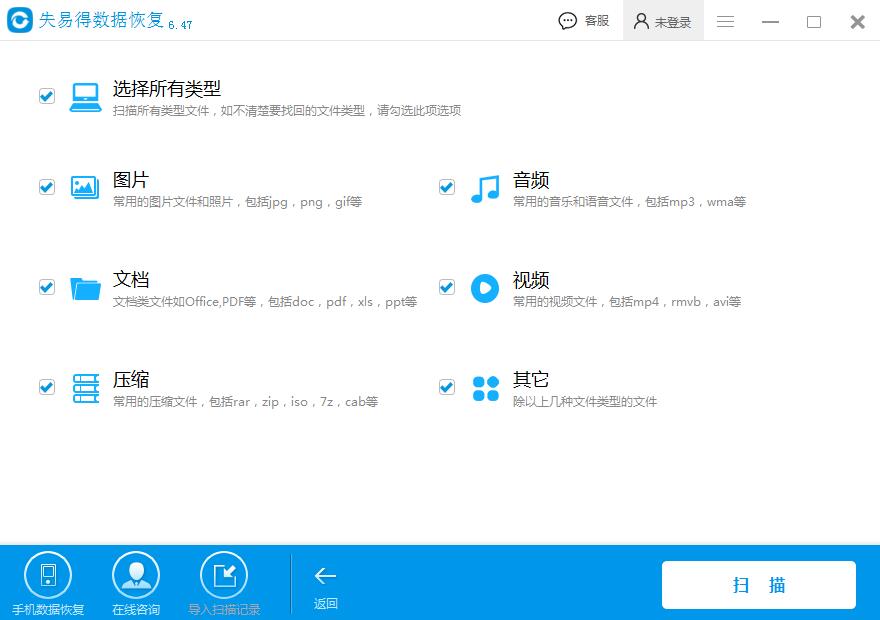
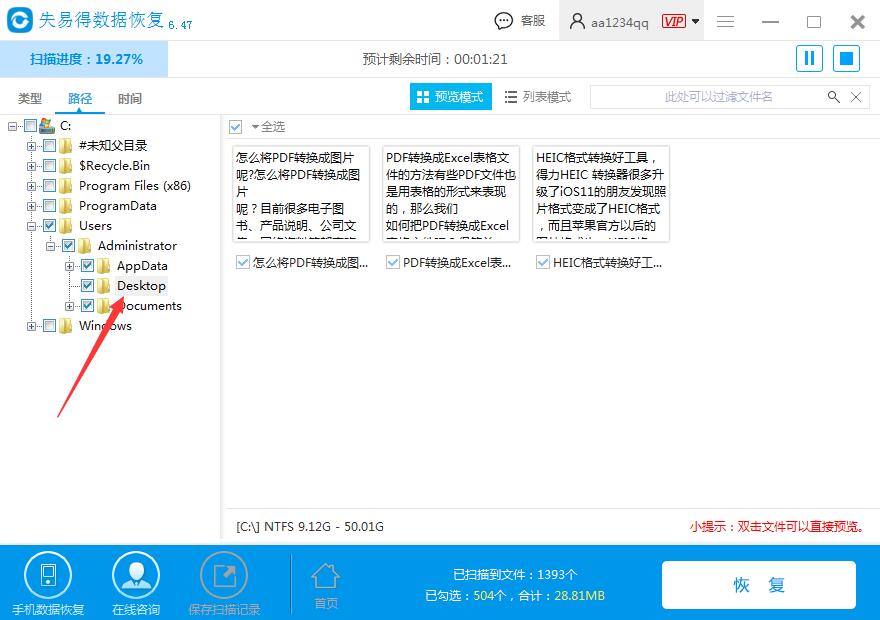
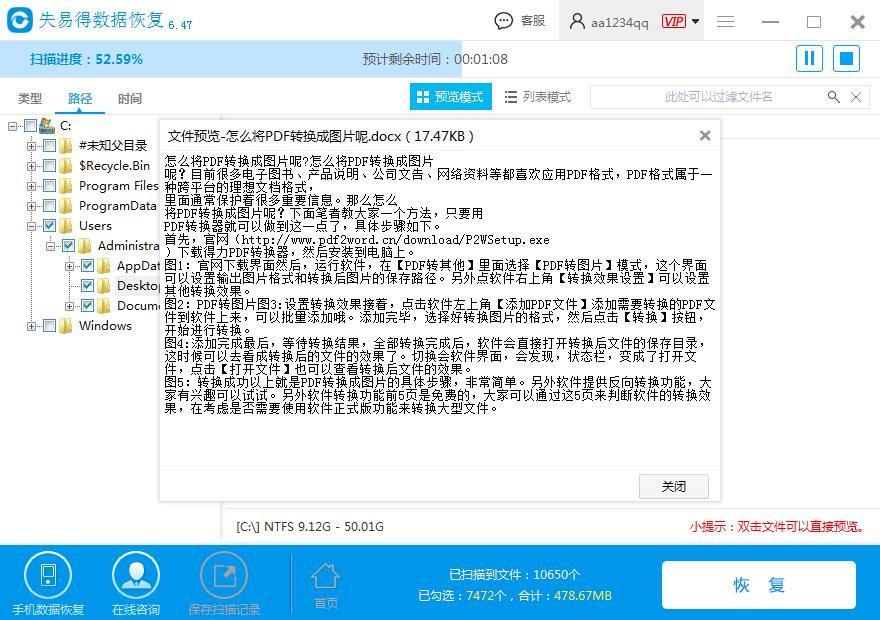
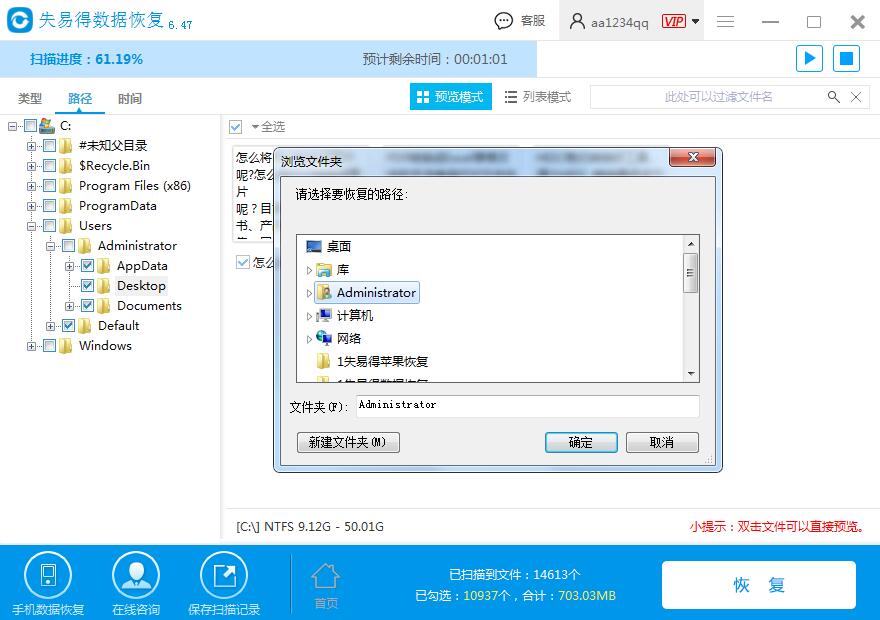
步骤一:下载数据恢复软件——失易得数据恢复到计算机上。安装好后运行软件选择【误删除文件】功能。
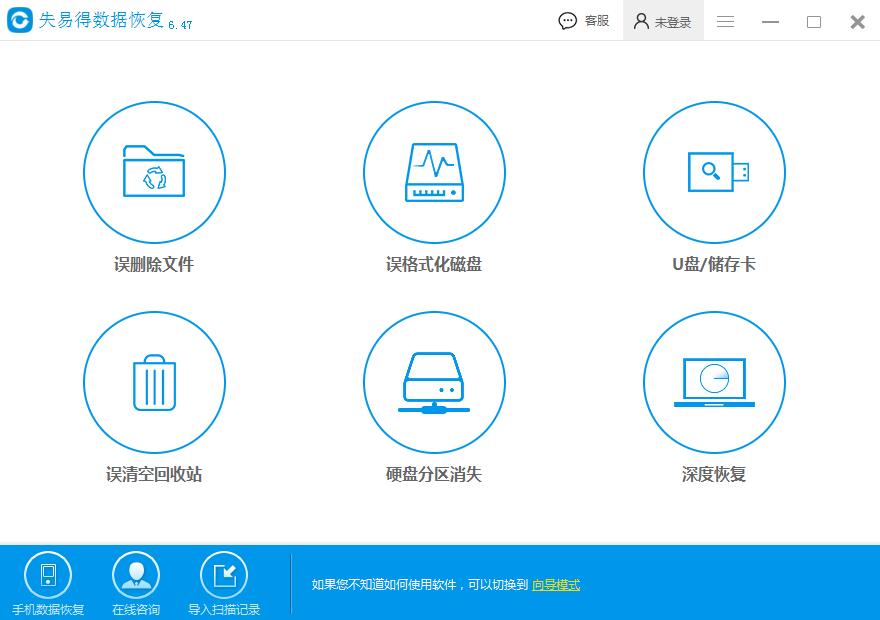
图1:数据恢复软件主界面
步骤二:进入软件磁盘选择界面,选择要扫描的磁盘,也就是误删除文件的那个磁盘。一般情况下, 桌面默认的基本上就是系统盘,也就是C盘。选择完成,点击【下一步】。
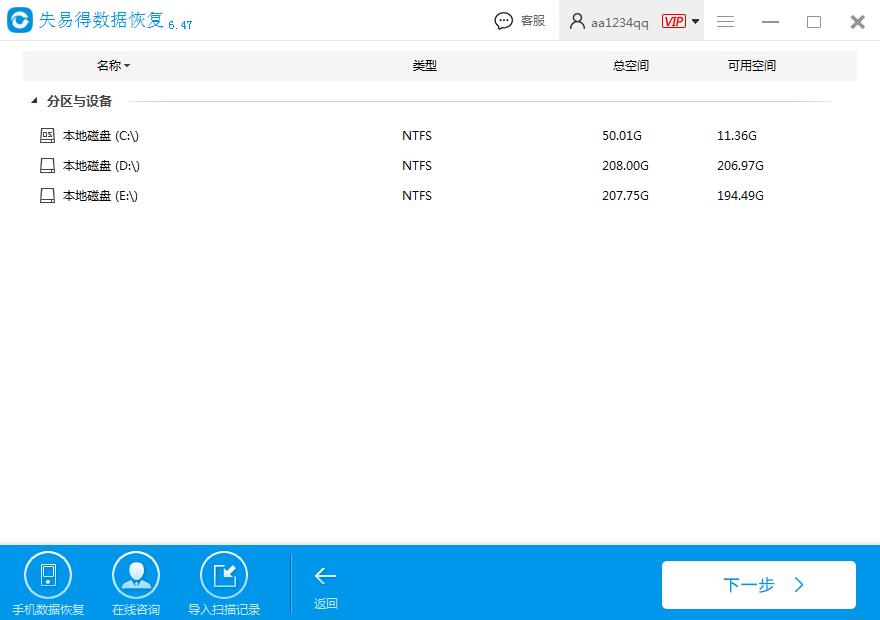
图2:选择磁盘(C盘)
步骤三:接着选择文件类型,误删了什么类型的文件就选择什么类型,点击【扫描】开始进入扫描结果。
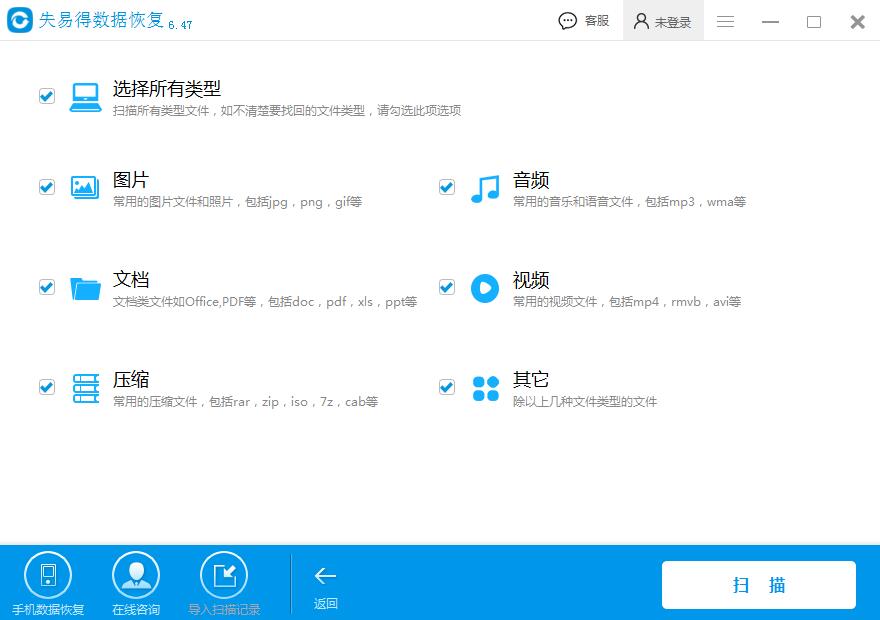
图3:选择类型
步骤四:开始进入扫描数据的阶段,在扫描的时候需要耐心等待,直到扫描结束。扫描过程中,还可以随时暂停,也可以随时预览文件内容。PS:注意,找到需要恢复的文件后,需要双击文件预览看看文件的内容,确认文件内容准确无误后,软件才能保证恢复效果哦。另外桌面的路径地址为C:\Users\Administrator\Desktop。
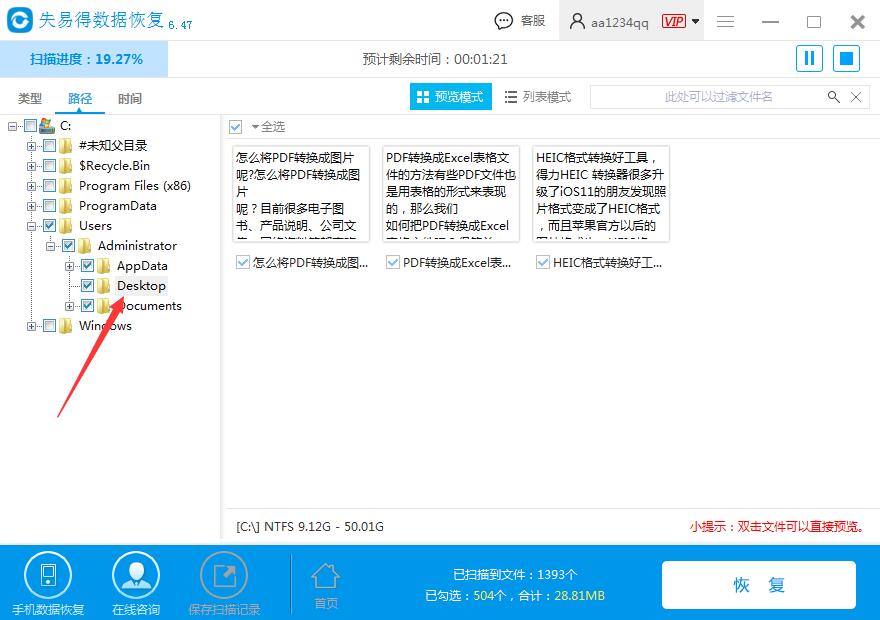
图4:扫描文件
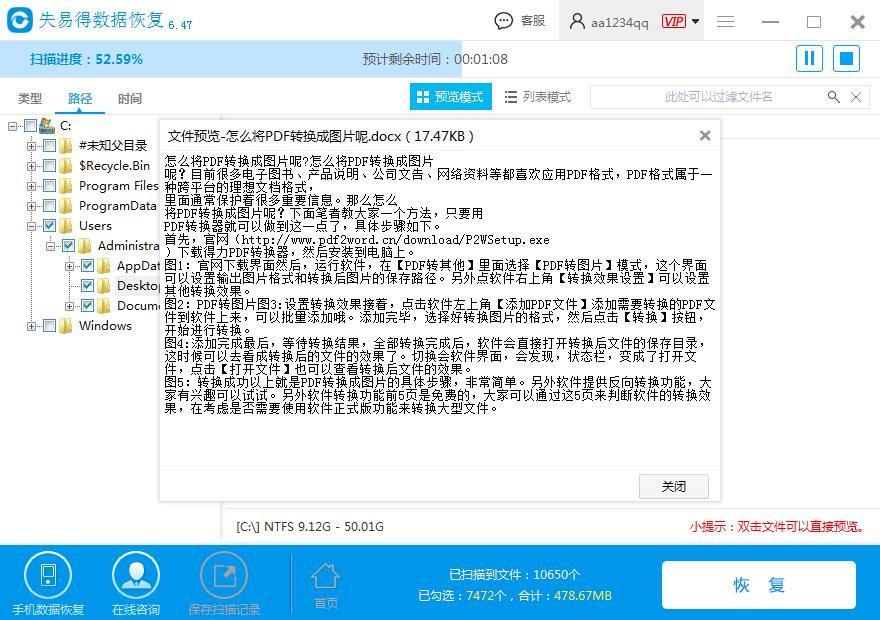
图5:预览文件
步骤五:扫描结束后或者找到需要恢复的文件,暂停扫描后,确认好需要恢复的文件可以正常预览,点击【恢复】按钮,选择好恢复路径,就可以把文件恢复到电脑上了。PS:注意,软件无法原盘恢复,也就是说无法直接恢复到C盘上,因为原盘恢复会造成数据覆盖。
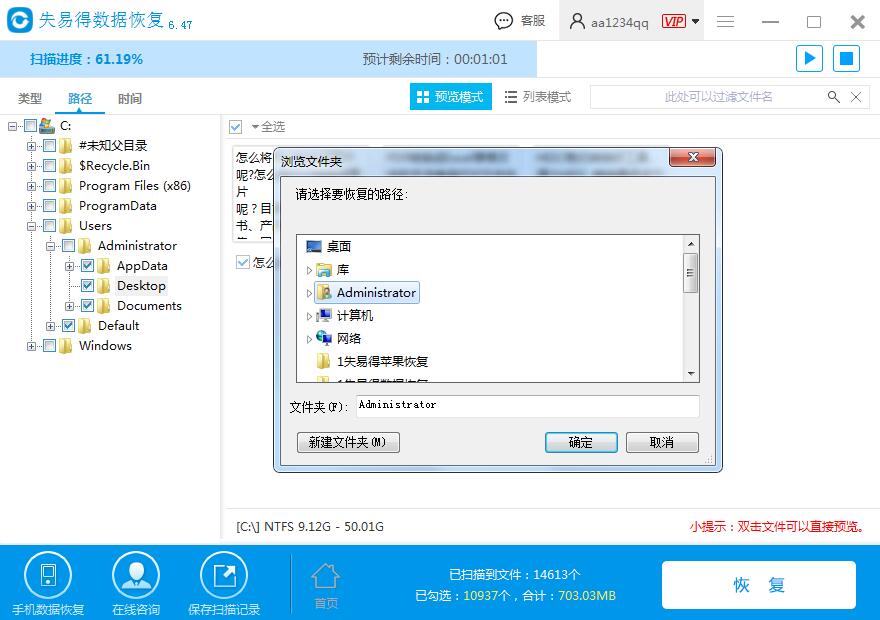
图6:选择恢复路径
找回桌面误删的文件过程就这么简单,大家误删桌面文件后,可以学着以上步骤进行恢复操作 。另外说一下文件损坏的相关情况,文件损坏在软件上具体表现为深度扫描不到文件或者预览时,文件预览失败或者乱码(不支持预览文件无法判断)。造成文件损坏的因素一是数据覆盖,而是文件损坏,有兴趣的童鞋可以自行各种百科。另外,提醒一下大家,软件的扫描和预览功能不需要进行注册就可以使用,大家在使用预览功能时,发现文件能够正常预览时,再考虑是否需要用正式版软件进行文件的恢复。本文经授权发布,不代表本站立场。如若转载请联系原作者。请注明出处:http://www.jzrcgk.com/sjhfzixun/3057.html
360如何恢复已删除的文件?附360与神器对比效果分析
上一篇 «
14天前
视频误删除了怎么恢复?电脑操作偶尔疏忽补救措施盘点
下一篇 »
14天前